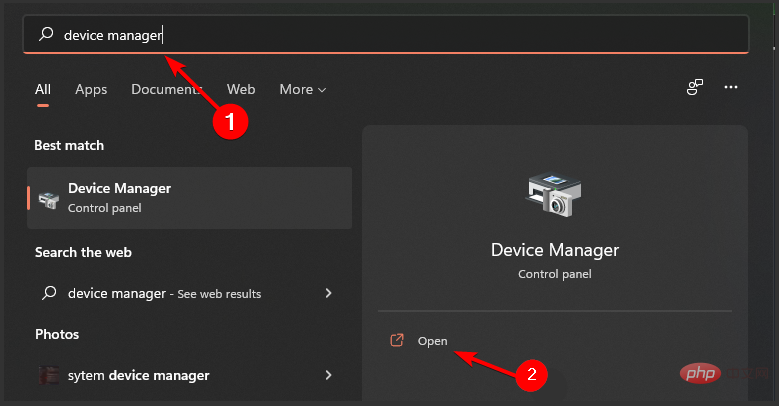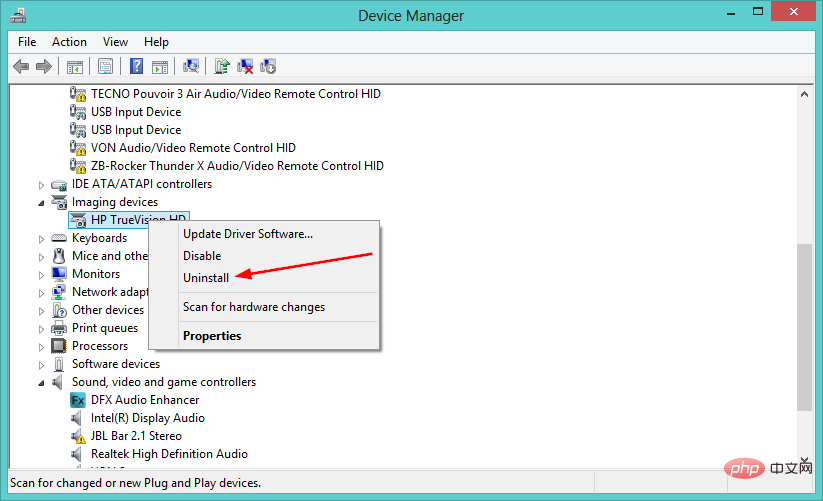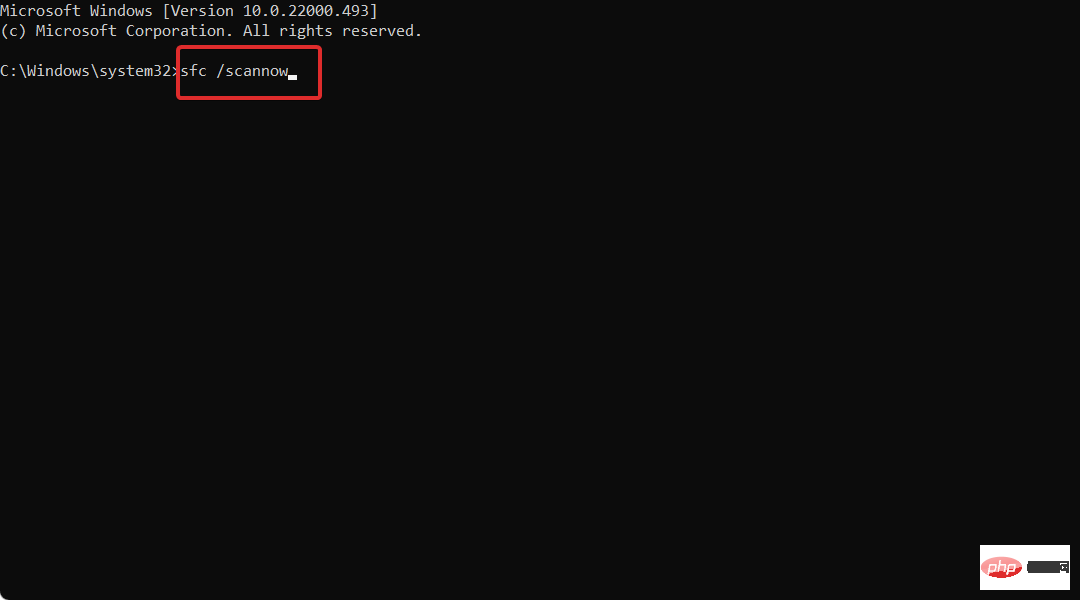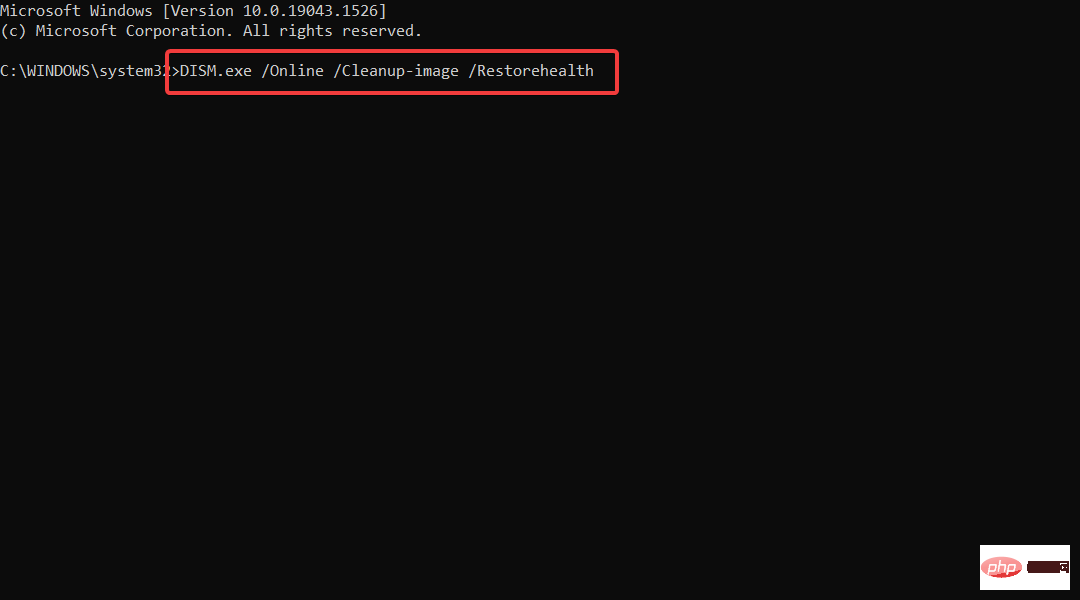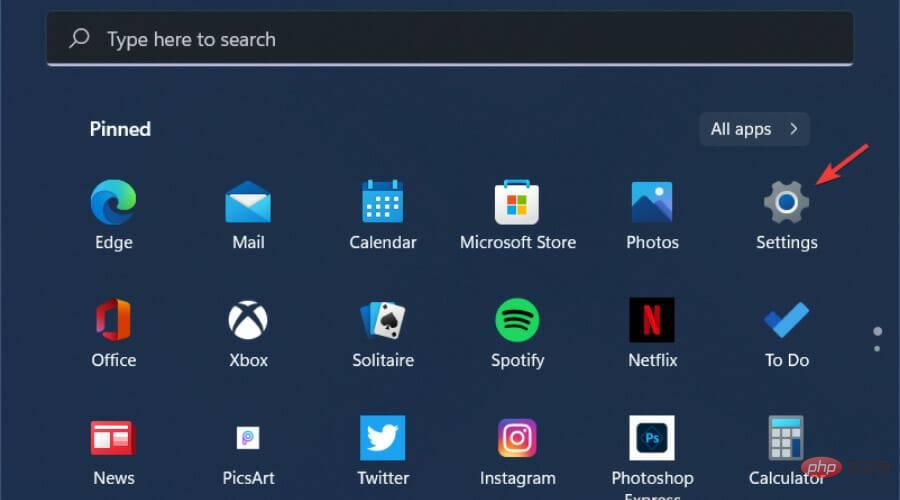Maison >Problème commun >Le scanner de pilotes Windows 11 ne fonctionne pas ? C'est la solution
Le scanner de pilotes Windows 11 ne fonctionne pas ? C'est la solution
- 王林avant
- 2023-04-28 18:16:123129parcourir
Windows 11 Driver Scanner est un outil qui analyse votre ordinateur à la recherche de pilotes obsolètes et les met à jour pour vous. De cette façon, vous pouvez garantir que votre PC est toujours en parfait état.
Si cela ne fonctionne pas, votre PC ne pourra pas envoyer et recevoir des données correctement, ce qui le rendra inutilisable.
L'une des fonctionnalités les plus importantes de Windows 11 est sa compatibilité avec la plupart des programmes et périphériques. Cependant, vous devez mettre à jour régulièrement vos pilotes pour bénéficier de performances stables et profiter pleinement des capacités de votre ordinateur.
Les pilotes de votre PC font beaucoup de travail. Ils indiquent à chaque partie de la machine comment interagir avec les autres parties. Garder vos pilotes à jour est essentiel pour tout utilisateur d'ordinateur.
Malheureusement, trouver les bons pilotes pour votre matériel peut prendre du temps et être sujet aux erreurs. Windows 11 Driver Scanner est conçu pour automatiser ce processus et faire le gros du travail à votre place, en installant et en mettant à jour automatiquement presque tous les appareils Windows 11 en quelques minutes.
Bien que ce processus se déroule sans problème la plupart du temps, il existe certaines situations où il peut échouer et cesser de fonctionner.
Pourquoi le scanner de pilotes Windows 11 ne fonctionne-t-il pas ?
- Fichiers système corrompus– Parfois, lorsque vous exécutez une analyse sur votre ordinateur et qu'il indique que le scanner de pilotes Windows 11 ne fonctionne pas correctement, il peut y avoir un problème avec les fichiers système de votre ordinateur.
- Erreur d'installation- Un autre problème courant est dû à une installation incorrecte du scanner de pilotes lui-même. Lorsque vous installez des programmes sur votre ordinateur, ils s'installent généralement dans un répertoire de votre disque dur appelé Program Files ou Programs. Des problèmes peuvent survenir si le programme n'est pas écrit correctement ou s'il est écrit pour une ancienne version de Windows que Microsoft ne prend plus en charge. Si le programme fonctionne avec une ancienne version de Windows, il se peut qu'il ne soit pas compatible avec Windows 11.
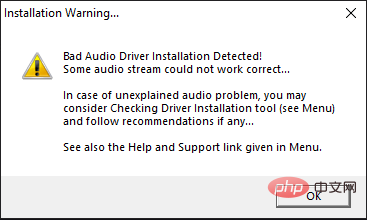
- Pilotes obsolètes- Les pilotes obsolètes peuvent également entraîner un problème de fonctionnement du scanner de pilotes Windows 11. Dans certains cas, le pilote que vous téléchargez peut être obsolète ou corrompu. Pour éviter que cela ne se produise, assurez-vous que la dernière version du pilote est installée sur votre ordinateur.
Si vous rencontrez l'un des problèmes ci-dessus, veuillez suivre nos solutions recommandées et essayer de résoudre le problème.
Que dois-je faire si mon scanner de pilotes Windows 11 ne fonctionne pas ?
1. Réinstallez le pilote du scanner
- Cliquez sur la touche Windows, entrez Gestionnaire de périphériques et cliquez sur Ouvrir.

- Recherchez Imaging Devices et faites un clic droit sur le pilote spécifique que vous souhaitez désinstaller.

- Redémarrez votre PC et vos pilotes seront automatiquement restaurés.
Une autre solution simple consiste à utiliser un outil de mise à jour des pilotes. DriverFix mettra automatiquement à jour vos pilotes afin que vous n'ayez pas à chercher les instructions de téléchargement et d'installation correctes.
Le programme fonctionne en analysant votre ordinateur et en identifiant tout matériel ou logiciel susceptible d'être obsolète. Il recherche ensuite sur Internet les pilotes mis à jour et les installe automatiquement sur votre ordinateur, ce qui est un excellent moyen de gagner du temps tout en améliorant les performances de votre ordinateur.⇒ Obtenir DriverFix
2. Pour exécuter les commandes SFC et DISM
- , tapez cmd dans la barre de recherche Windows et cliquez sur Exécuter en tant qu'administrateur.

- Tapez la commande suivante et appuyez sur Entrée :
<code><strong>sfc /scannow</strong>
- 执行命令后,键入和Enter下一个:
<strong>DISM /Online /Cleanup-Image /Restorehealth</strong>sfc /scannow

- Après avoir exécuté la commande, tapez et Entrée
<h3>DISM /Online /Cleanup-Image /Restorehealth</h3> <ol>
<li>
<kbd>Attendez que la commande s'exécute et redémarrez votre PC. </kbd><kbd></kbd>3. Désinstallez la dernière mise à jour de Windows <strong></strong><img src="/static/imghwm/default1.png" data-src="https://img.php.cn/upload/article/000/465/014/168267697675192.jpg" class="lazy" alt="Windows 11 驱动程序扫描仪不工作?这是解决方法"> Appuyez simultanément sur les touches </li>Windows<li>+<strong>I</strong> pour ouvrir les <img src="/static/imghwm/default1.png" data-src="https://img.php.cn/upload/article/000/465/014/168267697619951.png" class="lazy" alt="Windows 11 驱动程序扫描仪不工作?这是解决方法">Paramètres. </li>
<li><img src="/static/imghwm/default1.png" data-src="https://img.php.cn/upload/article/000/465/014/168267697769596.png" class="lazy" alt="Windows 11 驱动程序扫描仪不工作?这是解决方法"></li> Accédez à Windows Update et accédez à <li>Historique des mises à jour. <strong></strong><img src="/static/imghwm/default1.png" data-src="https://img.php.cn/upload/article/000/465/014/168267697793721.png" class="lazy" alt="Windows 11 驱动程序扫描仪不工作?这是解决方法">
</li> Cliquez pour désinstaller les mises à jour. </ol>
<h3></h3>Sélectionnez la dernière mise à jour et cliquez sur <p>Désinstaller. </p>
<figure class="aligncenter size-full"><img src="/static/imghwm/default1.png" data-src="https://img.php.cn/upload/article/000/465/014/168267697766701.png" class="lazy" alt="Windows 11 驱动程序扫描仪不工作?这是解决方法"></figure><p>Puis-je ignorer les mises à jour des pilotes ? </p>
<p>Il est tout à fait normal de ne pas mettre à jour les pilotes de périphériques. Si votre matériel fonctionne comme prévu, vous n'avez généralement pas besoin de mettre à jour vos pilotes, sauf si vous avez une raison spécifique, comme la correction d'un bug ou l'ajout de la prise en charge d'une nouvelle technologie. </p>
<p></p>
<p></p>Les fabricants de matériel publient souvent des mises à jour de pilotes pour corriger des bugs, améliorer la stabilité de l'appareil ou ajouter la prise en charge de nouvelles fonctionnalités. <p></p>Il est généralement préférable de les obtenir directement auprès du fabricant afin de ne pas avoir à vous soucier des autres logiciels fournis qui pourraient être inclus dans les logiciels téléchargés à partir d'autres sites. Alternativement, si vous ne souhaitez pas le faire manuellement, vous pouvez utiliser un logiciel de mise à jour des pilotes. <p></p>Lors de la mise à jour des pilotes, les nouvelles versions des pilotes peuvent parfois entraîner des problèmes avec des configurations spécifiques de votre ordinateur et de votre appareil. <p></p>Parfois, ces problèmes empêchent complètement un appareil (comme une imprimante) de fonctionner ; parfois, ils réduisent simplement les performances. 🎜🎜Si vous ne rencontrez aucun problème avec votre configuration actuelle, il n'y a aucune raison impérieuse de mettre à jour les pilotes de votre appareil. 🎜🎜Cependant, pour les pilotes obsolètes, il est toujours recommandé de mettre à jour vos pilotes pour protéger votre système contre les logiciels malveillants et les pirates. 🎜🎜Si vous rencontrez d'autres problèmes tels que Windows qui ne télécharge pas les pilotes, n'hésitez pas à vous référer à nos didacticiels d'experts pour des solutions rapides. 🎜Ce qui précède est le contenu détaillé de. pour plus d'informations, suivez d'autres articles connexes sur le site Web de PHP en chinois!